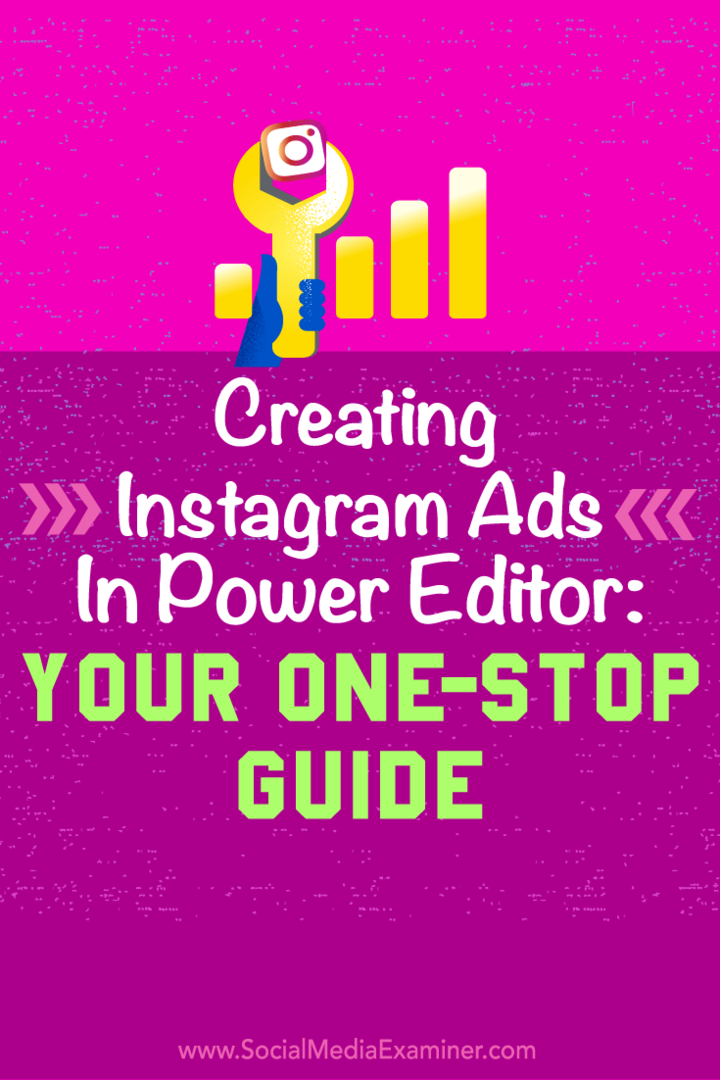Creazione di annunci Instagram in Power Editor: la tua guida completa: Social Media Examiner
Instagram Annunci Instagram / / September 25, 2020
 Vuoi un maggiore controllo sui tuoi annunci Instagram?
Vuoi un maggiore controllo sui tuoi annunci Instagram?
Hai considerato l'utilizzo di Power Editor?
L'utilizzo del Power Editor di Facebook può consentirti di raggiungere un pubblico Instagram raffinato.
In questo articolo, lo farai scopri come creare facilmente annunci Instagram utilizzando Power Editor.

# 1: collega il tuo account Instagram alla tua pagina Facebook
Se non l'hai già fatto, dovrai collegare il tuo account Instagram al tuo Pagina aziendale di Facebook. Se lo hai, puoi passare alla sezione successiva.
Visita la tua pagina aziendale di Facebook e fare clic sul pulsante Impostazioni nell'angolo in alto a destra.

Una volta all'interno delle impostazioni della tua pagina, fare clic su Instagram Ads, situato nel menu a sinistra.
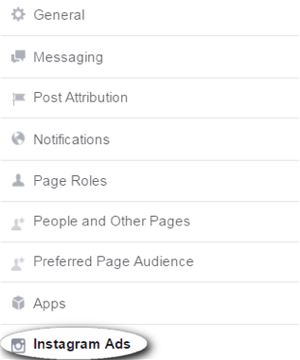
Da qui, lo farai fare clic sul pulsante blu Aggiungi un account per collegare il tuo account Instagram.
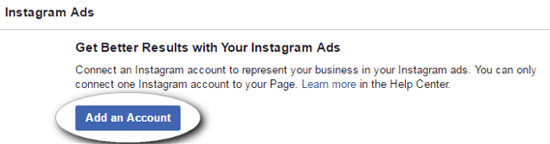
Puoi scegliere di farlo collega un account Instagram esistente o creane uno nuovo. Compila le informazioni richieste e fare clic sul pulsante blu Conferma quando hai finito.
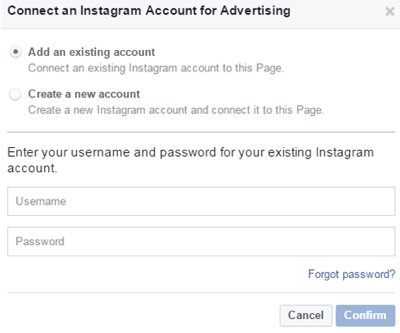
Una volta che il tuo Instagram account è stato aggiunto, dovrebbe essere simile allo screenshot qui sotto.
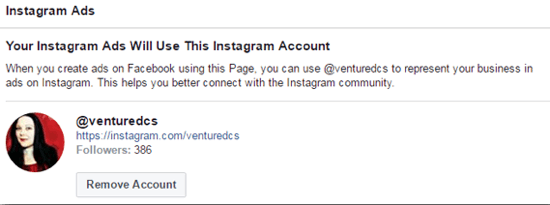
Il completamento di questo processo significa che sarai in grado di accedere al tuo account Instagram in Power Editor. Successivamente, discuteremo Annuncio Instagram suggerimenti e requisiti di progettazione prima di iniziare a impostare l'annuncio in Power Editor.
# 2: progetta il tuo annuncio su Instagram
Il passaggio successivo mostra alcune best practice per il design e la destinazione degli annunci. Instagram ha determinati requisiti di dimensione per foto e video. Inoltre, ci sono alcuni tipi di annunci che potresti avere familiarità con Facebook che non sono attualmente disponibili per Instagram.
Specifiche dei supporti visivi
Per gli annunci illustrati, ti consigliamo di farlo usa una dimensione dell'immagine di 1080 x 1080 pixel (quadrato). Utilizza le stesse proporzioni quadrate per gli annunci video (.mp4 o .mov) e una risoluzione minima di 720p. Gli annunci video non devono durare più di 60 secondi.
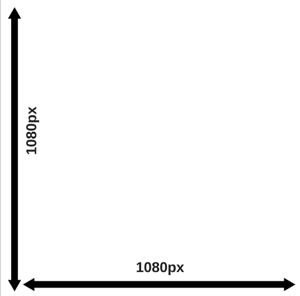
È importante scegli media visivamente accattivanti e attraenti per invogliare gli utenti a interagire con il tuo annuncio. Tieni presente che le regole pubblicitarie di Facebook si applicano ancora: il testo sulle tue foto dovrebbe coprire il 20% o meno della foto e non sovrapporre alcun pulsante sui tuoi media. Puoi usa Facebook strumento griglia per controllare la percentuale di testo nella foto.
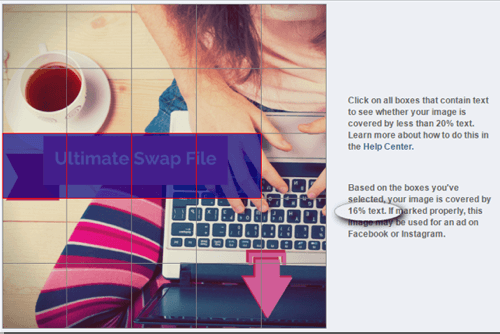
Obiettivi della campagna pubblicitaria
Attualmente, gli annunci Instagram sono disponibili per 6 dei 14 obiettivi della campagna su Facebook. La promozione di un profilo Instagram o di un post Instagram preesistente non è attualmente disponibile. Gli annunci Instagram vengono forniti allo stesso modo di post oscuri. I tipi di campagna disponibili sono elencati di seguito:
- Page post engagement (dark post)
- Clic al sito web
- Conversioni del sito web
- Installazioni di app mobili
- Coinvolgimento delle app mobili
- Visualizzazioni video
Dopo di te progetta il tuo annuncio e scegli l'obiettivo della campagna, puoi passare alla configurazione del tuo annuncio nel Power Editor di Facebook.
# 3: imposta il tuo annuncio Instagram in Power Editor
Ecco una guida dettagliata su come impostare e pianificare l'utilizzo del tuo annuncio Instagram Power Editor. Puoi impostare gli annunci Instagram all'interno di Ads Manager; tuttavia, Power Editor ha meno restrizioni.
Apri Power Editor
Per aprire Power Editor, visita il tuo Facebook Ads Manager e fare clic su Power Editor nella barra dei menu in alto.

In alternativa, se stai utilizzando Business Manager di Facebook, puoi fare clic sul menu in alto a sinistra con l'etichetta Gestione annunci e selezionare Power Editor dal menu a discesa.
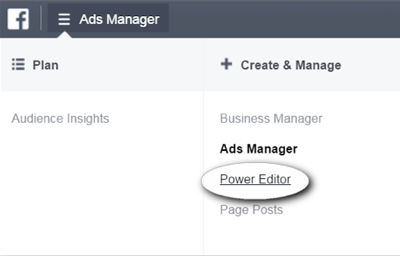
Power Editor si aprirà in una nuova finestra, che sarà simile allo screenshot qui sotto.
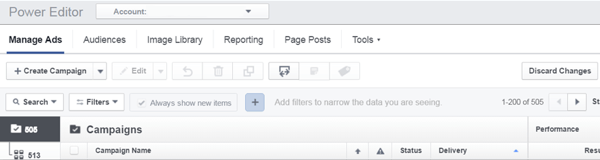
Creazione di una nuova campagna pubblicitaria su Instagram
Tre parti compongono un annuncio nella piattaforma pubblicitaria di Facebook: campagna, set di annunci e annuncio. Esamineremo ciascuna sezione in modo da poter riconoscere la posizione per le modifiche future.
Iniziare, fare clic sul pulsante Crea campagna, situato a sinistra dello schermo sotto l'intestazione Gestisci annunci.
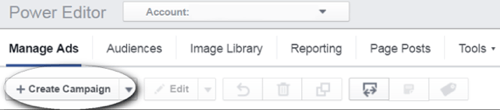
Vedrai un pop-up che ti chiede di farlo scegli ed etichetta ciascuno dei seguenti: Campagna, Set di annunci e Annuncio. Ricorda gli obiettivi della campagna disponibili per Instagram:
- Page post engagement (dark post)
- Clic al sito web
- Conversioni del sito web
- Installazioni di app mobili
- Coinvolgimento delle app mobili
- Visualizzazioni video
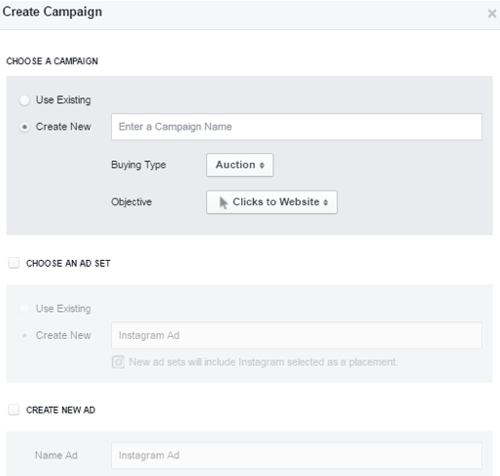
Nella casella Campagna, digita Instagram Ad e scegli l'obiettivo Clic sul sito web.
Ottieni formazione sul marketing di YouTube - Online!

Vuoi migliorare il tuo coinvolgimento e le tue vendite con YouTube? Quindi unisciti al più grande e migliore raduno di esperti di marketing di YouTube mentre condividono le loro strategie comprovate. Riceverai istruzioni dettagliate in tempo reale incentrate su Strategia di YouTube, creazione di video e annunci di YouTube. Diventa l'eroe del marketing di YouTube per la tua azienda e i tuoi clienti mentre implementi strategie che ottengono risultati comprovati. Questo è un evento di formazione online dal vivo dei tuoi amici su Social Media Examiner.
CLICCA QUI PER I DETTAGLI - I SALDI FINISCONO IL 22 SETTEMBRE!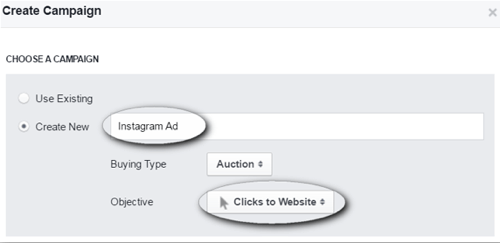
Nella casella Set di annunci, fare clic sulla casella di controllo per creare un nuovo set di annunci e anche etichettalo Annuncio Instagram. Nota: è possibile modificare le etichette in un secondo momento, se necessario.
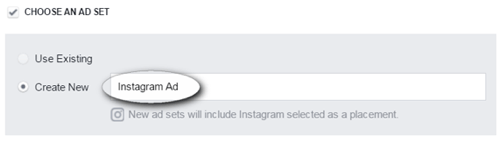
Nella casella Annuncio, fare clic sulla casella di controllo per creare un nuovo annuncio ed etichettarlo Annuncio Instagram. Fare clic sul pulsante blu Crea Al termine.
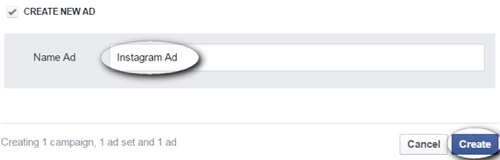
A questo punto, vedrai la scheda Campagna. Non c'è più niente da fare in questa scheda, quindi fai clic sulla seconda scheda in basso chiamata Set di annunci.
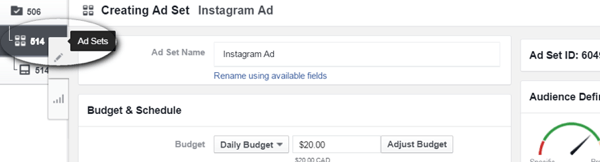
All'interno del set di annunci, puoi modificare la pianificazione, il budget e i target. Seleziona Solo Instagram per il posizionamento dell'annuncio. Poi imposta il budget e la pianificazione.
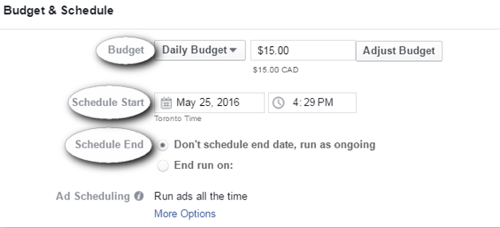
Il prossimo, scorrere verso il basso per impostare il file targeting per pubblico.
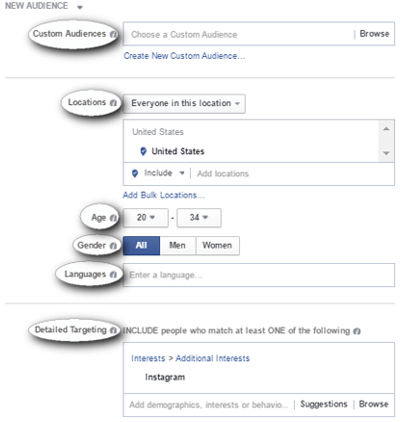
Scorri più in basso nella schermata per trovare la sezione denominata Posizionamento. Sarà impostato su Automatico, come lo screenshot qui sotto.
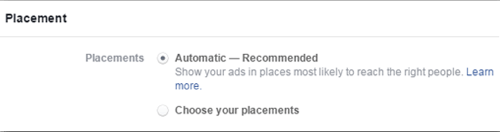
Dal momento che desideri pubblicare questo annuncio solo su Instagram, seleziona il pulsante di opzione per Scegli i tuoi posizionamenti. Ciò ti consente di modificare la posizione in cui viene visualizzato questo annuncio. Disattiva ogni posizionamento. Lascia il segno di spunta blu solo per il posizionamento di Instagram.
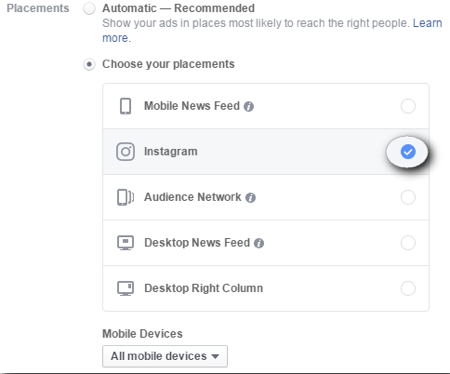
Adesso passerai alla creazione di annunci. Fare clic sulla terza scheda nel menu all'estrema sinistra per aprire la scheda Creazione annuncio.
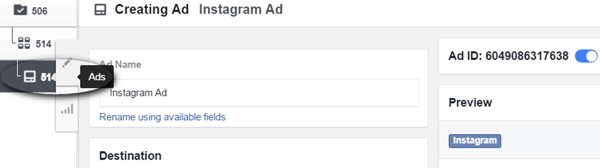
Per iniziare, nella sezione Destinazione, scegli la pagina corretta dal menu a tendina.
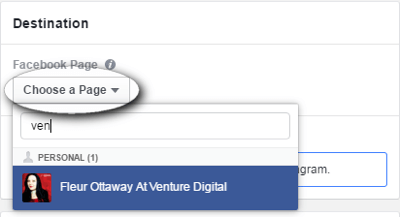
Ora dovresti vedere la pagina Facebook e l'account Instagram associato elencati. Se non vedi l'account Instagram, torna al passaggio 1 per assicurarti di averlo aggiunto correttamente alla tua pagina.
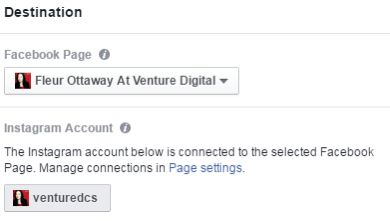
Scorri verso il basso fino alla sezione Crea annuncio per aggiungere i media. Questo esempio utilizza un annuncio con una singola immagine. Seleziona il pulsante di opzione e carica l'immagine creata in precedenza.
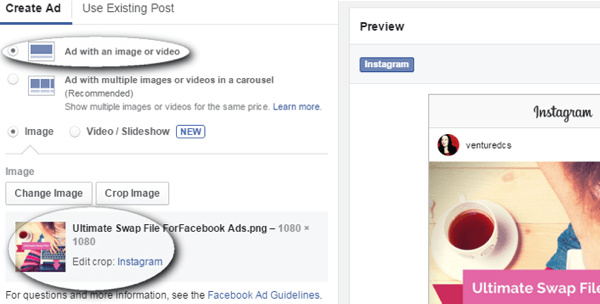
Scorri verso il basso per inserire le informazioni rimanenti per l'annuncio. Includere il collegamento al sito Web, l'URL di visualizzazione, il testo della didascalia e il pulsante di invito all'azione.
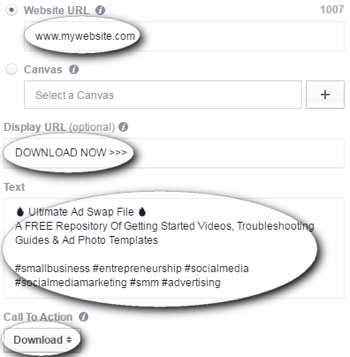
Puoi visualizza un'anteprima dell'annuncio all'estrema destra. Ecco come verrà visualizzato l'annuncio su Instagram. Notare il pulsante di invito all'azione perché sarà cliccabile nel feed delle notizie di Instagram e porterà le persone al collegamento del sito Web precedentemente inserito.
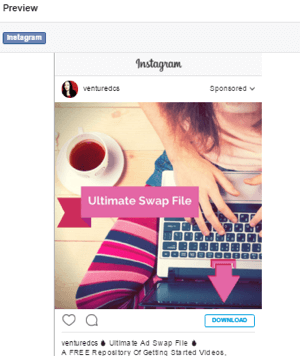
Ora che tutto è stato compilato, attivare l'annuncio caricandolo su Ads Manager. Fare clic sul pulsante verde Rivedi modifiche in nell'angolo in alto a destra.
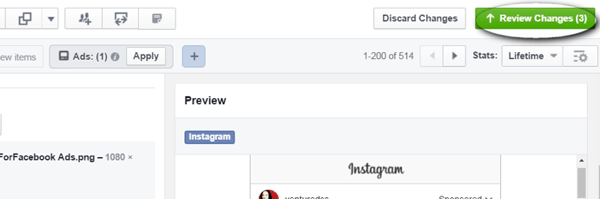
Ti verrà chiesto di farlo confermare le modifiche. Se ci sono problemi con il tuo annuncio, a questo punto potresti visualizzare un messaggio di errore che ti informa che cosa non va. Se non vengono visualizzati errori, fare clic sul pulsante blu Continua.
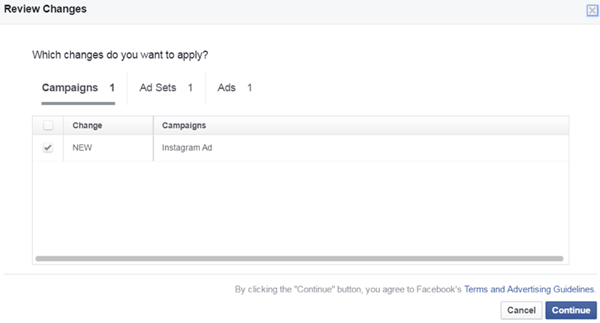
Una volta caricate le modifiche, viene visualizzata una finestra di conferma. Fare clic sul pulsante blu Fine per chiudere la finestra.
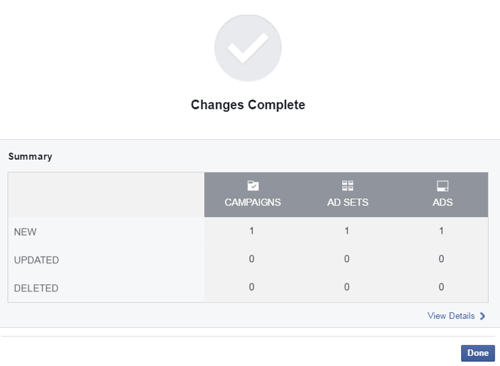
L'annuncio è stato ora caricato. Se desideri visualizzare uno qualsiasi dei risultati del tuo annuncio durante la campagna, puoi farlo utilizzare Ads Manager per monitorarlo.
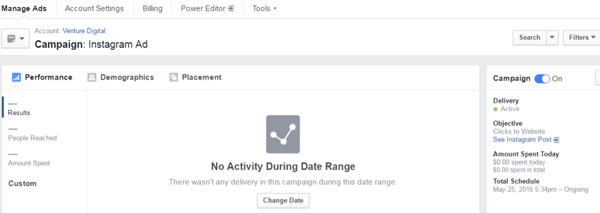
Il tuo annuncio verrà ora pubblicato su Instagram. Tuttavia, è importante notare che non vedrai il post sul tuo account Instagram perché è un post oscuro. Se qualcuno commenta l'annuncio, puoi farlo rispondere alle persone tramite l'app mobile di Instagram.
Conclusione
Instagram può essere una piattaforma efficace su cui fare pubblicità, soprattutto per le promozioni di app visive o mobili. Per testare veramente la piattaforma pubblicitaria Instagram, crea la tua campagna pubblicitaria Instagram come campagna autonoma come abbiamo fatto in questa guida e usala per modellare le tue future strategie pubblicitarie su Instagram.
Cosa pensi? Hai già utilizzato gli annunci Instagram? Facci sapere come si è comportato il tuo annuncio nei commenti qui sotto!